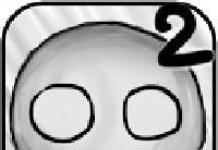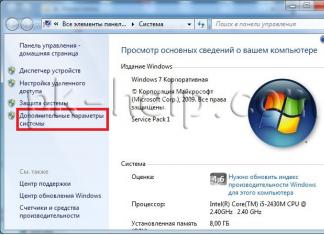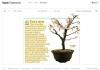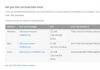Если вы решили переустановить или же навсегда удалить данную программу с вашего компьютера, то чтобы сделать это корректно (т.е. без последствий для работы системы и других программ), воспользуйтесь приведенными ниже рекомендациями.
Удаление Zona стандартными средствами ОС Windows
Для корректной деинсталляции торрент-стрим клиента Зона, вполне можно прибегнуть и к помощи стандартных виндовсовских средств, таких как Установка и удаление программ . Чтобы воспользоваться данной службой, последовательно пройдите по этим опциям: Пуск → Панель управления :
В Windows 8/10 Панель управления можно открыть, нажав правую кнопку мыши по меню Пуск → Панель управления :


Выберите и выделите утилиту Zona в списке установленных на вашей машине приложений и нажмите опцию Удалить в горизонтальной панели сверху:

Полное удаление Zona через программу Revo Unistaller
Скачайте программу Revo Uninstaller по ссылке:

Запускаем эту утилиту. Она сразу же определит все имеющиеся в системе программы. Выбираем в списке Zona и жмем на кнопку Удалить :

Вас попросят подождать некоторое время, пока будет создаваться точка восстановления системы:

Затем появится окно удаления Zona uninstaller . Выбираем опцию Удалить настройки и временные файлы и кликаем на кнопку Удалить :

Подтверждаем удаление:

Закрываем окно:


Revo Uninstaller найдет все файлы реестра, связанные с программой Zona. Жмем на кнопку Выбрать все , а затем кликаем на Удалить :

Подтверждаем наше действие:

Все, программа будет полностью удалена вместе со всеми сопутствующими файлами реестра, которые обычно остаются после удаления стандартными средствами Windows.
Удаление Zona через собственный файл-деинсталлятор
Как и у множества профессионально сделанных программ, у Зоны так же есть собственный "вшитый" файл-деинсталлятор, с помощью которого тоже можно корректно удалить данное торрент-приложение с вашего компьютера.
Откройте папку с установленной торрент-стрим программой Зона на жестком диске (по умолчанию, C:\Program Files (x86)\Zona ) и найдите в ней файл uninstall.exe . Запустите его, кликнув по нему дважды левой клавишей мыши, и так же следуйте дальнейшим инструкциям деинсталлятора:

Процесс удаления Zona
После запуска деинсталляции, вначале, вам придется еще раз подтвердить свои намерения, нажав ОК (ДА ) во всплывшем окошке. Затем, деинсталлятор попросит вас написать комментарий о впечатлениях от пользования Зоной и, заодно, указать причину по которой вы перестаете ею пользоваться и хотите удалить. Можете это сделать или просто проигнорировать:



По окончанию процесса программа будет полностью стерта с вашего ПК!
Удаление Zona через техническую утилиту Unlocker
В процессе удаления с компьютера любой программы часто возникают различные сбои и ошибки из-за которых потом на жестком диске могут оставаться не стертыми некоторые ее некоторые ярлыки, файлы и папки. Скорее всего, обычным способомих удалить уже не получится. Система откажет вам в доступе или попросту не сумеет их стереть. В таких случаях, для тотальной чистки "мусора", можно воспользоваться специальными тех. утилитами, такими, как Unlocker.
Для начала, скачайте последнюю версию Unlocker и поставьте на машину. Затем найдите на hdd-диске "мусорные файлы", оставшиеся после удаления Zona. Нажмите на каждый из них правой клавишей мыши. В открывшемся функциональном меню выберите опцию Unlocker :

Некоторые пользователи популярной программы для просмотра фильмов, сериалов, прослушивания музыки Zona сталкиваются с проблемой – они не знают, как можно у далить Z ona с компьютера или ноутбука .
Многие деинсталлируют программы неправильно: просто удаляют ярлык с рабочего стола, в результате чего софт по-прежнему остается на компьютере.
Некоторые пытаются сделать это с помощью антивирусов, устанавливают Аваст, Авиру и т.д., в надежде, что они помогут, но все безрезультатно. И вот почему: Зона – не вирус, а — программа. И удаляется она самым простым способом, о котором можно прочитать ниже.
Полное удаление программы Zona с ноутбука или ПК: инструкция
Zona, как и любая другая программа удаляется с помощью мастера удаления программ, который удаляет файлы полностью, не оставляя ничего лишнего.
Нужно сделать следующее:
Вот и все. Программа Зона будет полностью удалена с компьютера или ноутбука.
Как удалить Зону, если она не удаляется
Если вдруг указанный выше способ не помог, и программа Zona не удаляется с компьютера, то нужно сделать следующее:

После этого можно удалить программу зона с компьютера способом, описанным в первой части статьи.
Если вдруг и это не помогло, то тогда нужно запустить компьютер в безопасном режиме. Для этого нужно перезагрузить компьютер, либо – полностью выключить, а потом включить. Затем без остановок нажимать на клавиатуре клавишу F8 до тех пор, пока не появится окно с предложением запустить Windows в безопасном режиме.
После того, как комп будет запущен в безопасном режиме можно удалять Zona.
Как удалить Zona с компьютера полностью вручную
Некоторых пользователей интересует, как удалить Зона с компьютера полностью вручную.
Хочу отметить, что ручное удаление программ – неправильное. Нужно делать так, как описано в начале статьи.
Но кого не волнует, что правильно, а что – нет, рассказываю где найти файлы Зоны. Нужно открыть диск C, перейти в папку Program Files, найти там папку Zona и стереть стандартным способом.
Для корректной деинсталляции торрент-стрим клиента Зона, можно вполне прибегнуть и к помощи стандартных виндовсовских средств, таких, как "Установка и удаление программ" .
Чтобы воспользоваться данной службой, последовательно пройдите по этим опциям: "Пуск" --> "Панель управления" --> "Программы" / "Удаление программы" --> "Программы и компоненты" .


Выберите и выделите утилиту Zona в списке установленных на вашей машине приложений и нажмите опцию "Удалить" в горизонтальной панели сверху.

Удаление Zona через собственный файл-деинсталлятор
Как и у множества профессионально сделанных программ, у Зоны так же есть собственный "вшитый" файл-деинсталлятор , с помощью которого тоже можно корректно удалить данное торрент-приложение с вашей машины.
Откройте папку с установленной торрент-стрим программой Зона на жестком диске (по умолчанию, C:\Program Files (x86)\Zona ) и найдите в ней файл uninstall.exe . Запустите этот файлик, кликнув по нему дважды лев. кл. мыши, и так же следуйте дальнейшим инструкциям деинсталлятора.

Процесс удаления Zona
После запуска деинсталляции, вначале, вам придется еще раз подтвердить свои намерения, нажав "ОК" ("ДА" ) во всплывшем окошке. Затем, деинсталлятор попросит вас написать комментарий о впечатлениях от пользования Зоной и, заодно, указать причину по которой вы перестаете ею пользоваться и хотите удалить. Можете это сделать или просто проигнорировать.


По окончанию процесса, программа будет полностью стерта с вашего ПК!
Удаление Zona через техническую утилиту Unlocker
В процессе удаления с компьютера любой программы часто возникают различные сбои и ошибки из-за которых потом на жестком диске могут оставаться не стертыми некоторые ее некоторые ярлыки, файлы и папки. Их обычным способом, скорее всего, удалить уже не получится. Система откажет вам в доступе или сама попросту не сумеет их стереть. В таких случаях, для тотальной чистки "мусора" , можно воспользоваться специальными тех. утилитами , такими, как Unlocker.
Для начала, скачайте последнюю версию Unlocker и поставьте на машину. Затем, найдите на hdd-диске "мусорные файлы" , оставшиеся после удаления Zona. Нажмите на каждый из них прав. кл. мыши. Затем, в открывшемся функциональном меню выберите опцию "Unlocker" .


Некоторые пользователи популярной программы для просмотра фильмов, сериалов, прослушивания музыки Zona сталкиваются с проблемой – они не знают, как можно удалить Zona с компьютера или ноутбука.
Многие деинсталлируют программы неправильно: просто удаляют ярлык с рабочего стола, в результате чего софт по-прежнему остается на компьютере.
Некоторые пытаются сделать это с помощью антивирусов, устанавливают Аваст, Авиру и т.д., в надежде, что они помогут, но все безрезультатно. И вот почему: Зона – не вирус, а - программа. И удаляется она самым простым способом, о котором можно прочитать ниже.
Полное удаление программы Zona с ноутбука или ПК: инструкция
Zona, как и любая другая программа удаляется с помощью мастера удаления программ, который удаляет файлы полностью, не оставляя ничего лишнего.
Нужно сделать следующее:
Вот и все. Программа Зона будет полностью удалена с компьютера или ноутбука.
Как удалить Зону, если она не удаляется
Если вдруг указанный выше способ не помог, и программа Zona не удаляется с компьютера, то нужно сделать следующее:

После этого можно удалить программу зона с компьютера способом, описанным в первой части статьи.
Если вдруг и это не помогло, то тогда нужно запустить компьютер в безопасном режиме. Для этого нужно перезагрузить компьютер, либо – полностью выключить, а потом включить. Затем без остановок нажимать на клавиатуре клавишу F8 до тех пор, пока не появится окно с предложением запустить Windows в безопасном режиме.
После того, как комп будет запущен в безопасном режиме можно удалять Zona.
Некоторых пользователей интересует, как удалить Зона с компьютера полностью вручную.
Хочу отметить, что ручное удаление программ – неправильное. Нужно делать так, как описано в начале статьи.
Но кого не волнует, что правильно, а что – нет, рассказываю где найти файлы Зоны. Нужно открыть диск C, перейти в папку Program Files, найти там папку Zona и стереть стандартным способом.
GoodQuestion.ru
Как удалить Zona с компьютера полностью вручную
Практически все владельцы компьютеров используют торрент-клиенты, одним из которых является Зона. Он позволяет получить удобный доступ к разным фильмам, музыкальным композициям, сериалам и так далее. Несмотря на это, приличное количество пользователей хочет знать, как удалить Zona с компьютера полностью вручную.
 Удаление торрент-клиента Zona производится быстро и удобно
Удаление торрент-клиента Zona производится быстро и удобно Причин для этого достаточно много. Одной из них является высокое влияние программки на оперативную память системы. Еще владельцы устройств с помощью такого действия хотят освободить место или они просто желают воспользоваться каким-нибудь другим торрент-клиентом.
Кроме того, в некоторых случаях данный софт может не запускаться. Поэтому требуется его переустановка. Следует сразу отметить, что ручной способ стирания этого торрент-клиента является неправильным вариантом. Однако люди по-прежнему его часто используют.
Поэтому применяя этот метод нужно помнить, что вы выполняете все действия на свой страх и риск. Итак, ликвидируется клиент вручную с помощью отправления его файлов в корзину, но для этого их нужно сначала найти. Они всегда располагаются на диске C и в большинстве случаев в папки под названием Program Files.
После этого выполняется нажатие на них правой кнопкой мыши и выбирается соответствующие строчка в появившемся меню. В завершение всего процесса можно очистить «Корзину».
Правильный вариант удаления Zona
При реализации этого метода используется мастер самой программки, позволяющий от нее избавиться полностью. Поэтому на ПК от софта не останется ничего лишнего. Чтобы успешно добиться намеченной цели, нужно сделать следующие действия:
Software Distribution можно ли удалить
 Взамен программы Zona вы можете установить, например, uTorrent
Взамен программы Zona вы можете установить, например, uTorrent Если же что-то пошло ни так и программку не удалось ликвидировать, тогда рекомендуется перезагрузить устройство. Затем понадобится открыть диспетчер задач, нажав одновременно Ctrl, Alt и Del.
Как удалить Комету с компьютера полностью
Кликнуть по вкладке с названием «Процессы», где придется выделить торрент-клиент и остановить его работу, воспользовавшись соответствующей кнопочкой. На следующем этапе придется повторить весь процесс, который описан выше в данной статье. Также на нашем портале вы можете узнать, как удалить торрент-клиенты Mediaget и uTorrent.
xn----7sbbpvhbl8df8h.xn--p1ai
Удаление приложения Zona

Программа Зона является удобным торрент-клиентом, особенно для тех пользователей, которые предпочитают скачивать мультимедийные файлы. Но, к сожалению, у неё имеются и определенные недостатки. К ним относится, например, довольно большой вес, как для торрент-клиента, и высокая нагрузка на оперативную память системы при работе. Эти и другие причины побуждают некоторых пользователей отказать от использования приложения Зона, и удалить его. Удаление программы также нужно, если она по какой-либо причине не запускается, и нуждается в переустановке. Давайте выясним, как удалить приложение Zona с компьютера.
Удаление штатными инструментами системы
В большинстве случаев для удаления программы Zona хватает стандартных инструментов, которые предоставляет операционная система Windows.
Для того, чтобы удалить данный торрент-клиент нужно через меню Пуск компьютера войти в Панель управления.

Затем, переходим в раздел «Удаление программы».

Перед нами открывается окно мастера удаления программ. Следует найти из представленного списка приложений программу Zona, выделить её наименование, и нажать на кнопку «Удалить», расположенную в верхней части окна.

После этого действия, запускается стандартный деинсталлятор программы Zona. Прежде всего, открывается окно, в котором предлагаются различные варианты ответа на вопрос, почему вы решили удалить данную программу. Этот опрос проводится разработчиками для того, чтобы в будущем улучшить свой продукт, и чтобы меньше людей от него отказывались. Впрочем, если вы не хотите принимать участие в этом опросе, то можете выбрать вариант «Не скажу». Он, кстати, и установлен по умолчанию. Затем жмем на кнопку «Удалить».

Вслед за этим, открывается окно, которое просит подтвердить, что вы действительно хотите деинсталлировать программу Zona. Жмем на кнопку «Да».

После его окончания, на экран выводится сообщение об этом. Закрываем окно.

Программа Zona удалена с компьютера.
Удаление приложения сторонними инструментами
Но, к сожалению, стандартные инструменты Windows далеко не всегда гарантируют полное удаление программ без остатка. Часто на компьютере остаются отдельные файлы и папки программы, а также записи в реестре, относящиеся к ней. Поэтому, многие пользователи предпочитают использовать сторонние утилиты для деинсталляции приложений, которые позиционируются разработчиками, как инструменты для полного удаления программ без остатка. Одной из лучших утилит для удаления программ заслуженно считается Revo Uninstaller. Давайте выясним, как удалить торрент-клиент Zona с помощью этого приложения.
После запуска Revo Uninstaller, перед нами открывается окно, в котором расположены ярлыки, установленных на компьютере программ. Находим ярлык программы Zona, и выделяем его кликом. Затем жмем на кнопку «Удалить», расположенную на панели инструментов Revo Uninstaller.


После этого, автоматически запускается стандартный деинсталлятор Zona, и выполняются те же действия, о которых мы говорили при первом способе удаления.
Когда же, программа Zona удалена, возвращаемся к окну приложения Revo Uninstaller. Нам предстоит выполнить сканирование компьютера на наличие остатков приложения Zona. Как можно видеть, существуют три варианта сканирования: безопасный, умеренный и продвинутый. Как правило, в большинстве случаев, наиболее оптимальным вариантом является использование умеренного сканирования. Оно и установлено по умолчанию разработчиками. После того, как мы определились с выбором, жмем на кнопку «Сканировать».

Начинается процесс сканирования.

После завершения сканирования, программа выдает нам результат, о наличии не удаленных записей в реестре относящихся к приложению Zona. Жмем на кнопку «Выбрать всё», а затем на кнопку «Удалить».

После этого, происходит процесс удаления, указанных в реестре записей. Затем, открывается окно, в котором представлены не удаленные папки и файлы, относящиеся к программе Zona. Аналогично, жмем последовательно на кнопки «Выбрать всё» и «Удалить».

После быстрого процесса удаления выбранных элементов, ваш компьютер будет полностью очищен от остатков программы Zona.
Как видим, пользователь может сам выбирать, каким способом ему удалять программу: стандартным, или при использовании сторонних продвинутых инструментов. Естественно, второй способ гарантирует более тщательную очистку системы от остатков программы Zona, но, в то же время, сопряжен с некоторыми рисками, ведь всегда остается вероятность, что программа может удалить что-то не то.
Мы рады, что смогли помочь Вам в решении проблемы.
Опрос: помогла ли вам эта статья?
Да Нетlumpics.ru
Зона не запускается. Что делать?
Почти полный перечень причин по которым может не запускаться программа Zona от наиболее простых, до глобальных. Внимательное следование этому списку помогает устранить проблемы с запуском программы в 99% случаев.
1. Если Zona вообще не запускается
Возможно это проблемы совместимости. Иногда возникают в Windows 8. Для устранения достаточно кликнуть правой клавишей на ярлык Zona и выбрать в выпадающем меню пункт «Исправление проблем с совместимостью» (см. скриншот), после чего согласиться с рекомендованными параметрами.

2. Если после запуска Зона вообще ничего не качает
Нужно проверить не блокирует ли её встроенный в систему (или установленный Вами) файрвол. Для этого нужно зайти в меню «Пуск – Панель управления», выбрать там пункт «Брэндмауэр Windows». Вариантов действий два – просто отключить его (показано на скриншотах) или добавить программу Zona в исключения (как это сделать – Гугль в помощь).


Если у Вас установлен сторонний файрвол – попробуйте временно отключить его на время экспериментов, чтобы понять в нем ли причина, а потом уже, при необходимости, искать как добавить ZOna в исключения Вашего файрвола.
3. Радикальное решение. Переустанавливаем Zona и Java
Попробуйте обновить установленную на компьютере платформу Java (которая нужна для корректной работы программы Zona), да и сам клиент Zona обновить до последней версии, предварительно подчистив всех «хвосты».
а) Полностью удалите и Java и Zona через «Пуск – Панель управления – Установка и удаление программ» (в Windows 7 этот пункт называется «Программы и компоненты»).
б) После этого откройте в проводнике служебную папку программы Zona и полностью удалите её содержимое. Для этого откройте проводник и в адресную строку введите %AppData%/Zona и нажмите Enter. В открывшейся папке выделите все содержимое и удалите (адресная строка, путь, а так же файлы и папки, которые нужно удалить показаны на скриншоте).

После этого последовательно скачайте и установите:
- последнюю версию Java;
- последнюю версию Zona.
P.S. Иногда я встречаю на сайтах рекомендации просто удалить клиенты Java и Zona, после чего начинать установку Zona, которая должна автоматически определить отсутствие Java на компьютере и установить её. В теории это звучит красиво, однако практический эксперимент на компьютере с Windows 8 закончился неудачей – Zona не смогла установить Java и в следствии этого прекратила свою установку с сообщением об ошибке. Поэтому лучше весь процесс проделать вручную, как и описано в пункте 3.
Практически все владельцы компьютеров используют торрент-клиенты, одним из которых является Зона. Он позволяет получить удобный доступ к разным фильмам, музыкальным композициям, сериалам и так далее. Несмотря на это, приличное количество пользователей хочет знать, как удалить Zona с компьютера полностью вручную.
Удаление торрент-клиента Zona производится быстро и удобно
Причин для этого достаточно много. Одной из них является высокое влияние программки на оперативную память системы. Еще владельцы устройств с помощью такого действия хотят освободить место или они просто желают воспользоваться каким-нибудь другим торрент-клиентом.
Кроме того, в некоторых случаях данный софт может не запускаться. Поэтому требуется его переустановка. Следует сразу отметить, что ручной способ стирания этого торрент-клиента является неправильным вариантом. Однако люди по-прежнему его часто используют.
Поэтому применяя этот метод нужно помнить, что вы выполняете все действия на свой страх и риск. Итак, ликвидируется клиент вручную с помощью отправления его файлов в корзину, но для этого их нужно сначала найти. Они всегда располагаются на диске C и в большинстве случаев в папки под названием Program Files.
После этого выполняется нажатие на них правой кнопкой мыши и выбирается соответствующие строчка в появившемся меню. В завершение всего процесса можно очистить «Корзину».
Правильный вариант удаления Zona
При реализации этого метода используется мастер самой программки, позволяющий от нее избавиться полностью. Поэтому на ПК от софта не останется ничего лишнего. Чтобы успешно добиться намеченной цели, нужно сделать следующие действия: